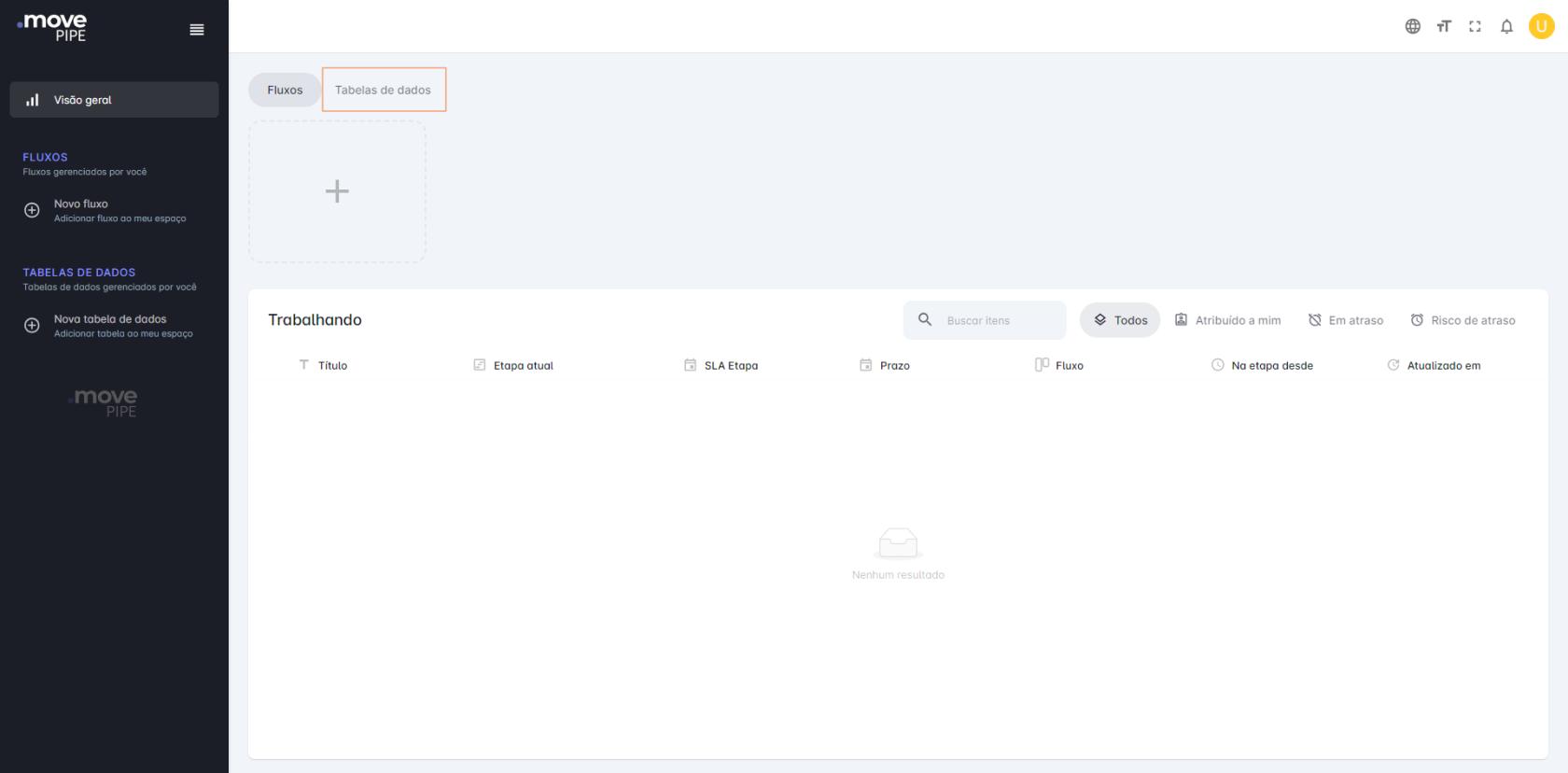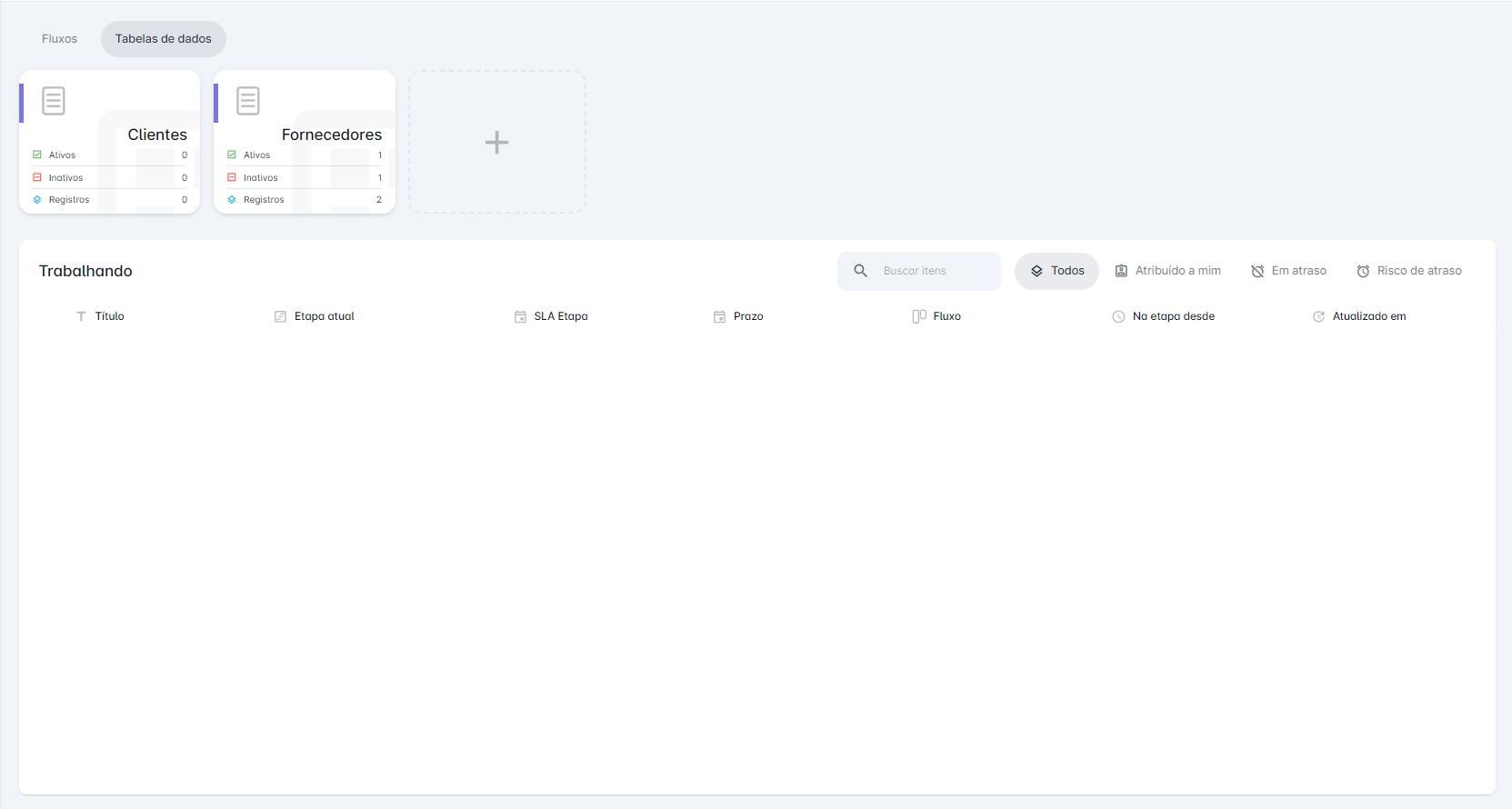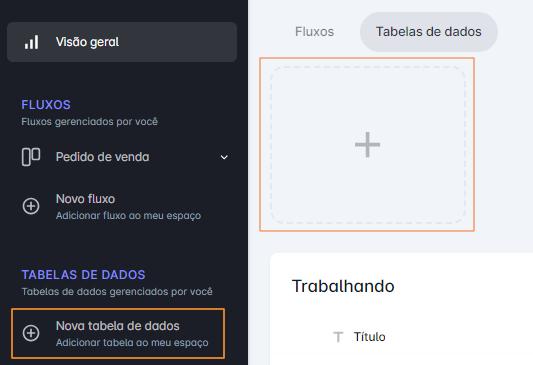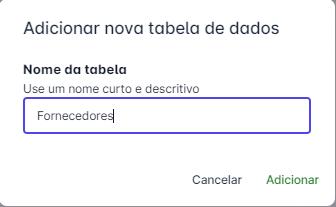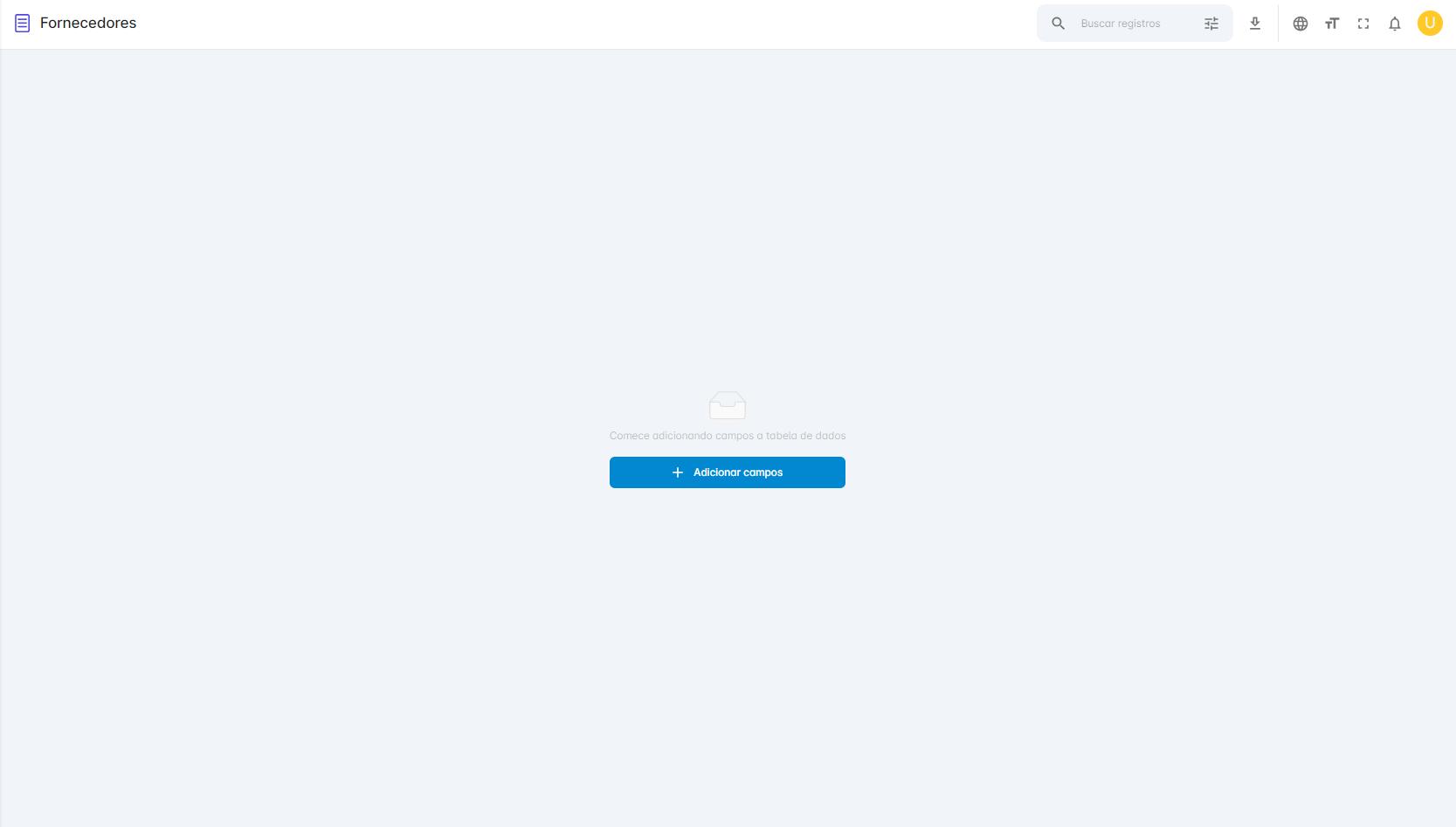Como criar uma tabela de dados
Antes de criar uma tabela de dados, é importante que você entenda o seu conceito e para que servem as tabelas de dados, clique aqui para saber maismais..
Veja a seguir o passo a passo para a criação de tabela de dados no MovePipe:
Após fazer login você será redirecionado para a página de Visão Geral do MovePipe. Para visualizar suas tabelas de dados, clique na aba "Tabela de dados".
Nesta aba, você verá suas tabelas de dados (caso já tenha).
ParaVeja criara umaseguir o passo a passo para a criação de tabela de dados no seuMovePipe:
- Clique em "Nova tabela de dados" no menu localizado na esquerda da página ou no "+" no card localizado logo abaixo das abas.
- Dê um nome para a sua tabela (procure usar nomes curtos e descritivos), depois clique em "Adicionar".
- Após criar sua tabela, você será redirecionado para a página da tabela, onde poderá começar a personalizá-la.
Para começar a incluir registros na sua tabela, você deve definir os campos que deseja na tabela, através do formulário inicial.
Para personalizar seu formulário inicial, vá até a aba Formulário Inicial nas configurações da tabela. A criação do formulário inicial da tabela é feita da mesma maneira que no fluxo.
Saiba mais:
Clique aqui para saber mais sobre o formulário inicial.
Clique aqui para saber mais sobre as configurações da tabela de dados.